Saviez-vous que les annonces ETA contenant des personnalisateurs d’annonces s’arrêteront de diffuser au 31 décembre 2022 ? C’est la dernière ligne droite pour mettre à jour vos Ad Customizers afin qu’ils diffusent dans vos annonces responsive ! On vous explique comment faire.
Mais avant tout, rappelons ce que sont les ad customizers : il s’agit de l’outil qui permet de personnaliser le texte de vos annonces search en fonction du contexte dans lequel l’annonce s’est déclenchée (compte, campagne, adgroup, ou mot-clé). Utiliser les ad customizers permet donc d’afficher des annonces plus pertinentes, et ainsi d’en améliorer le CTR.
Voici un guide simple pour créer des personnalisateurs d’annonces pour RSA :
1. Définissez les attributs
La première étape est de définir les attributs que vous souhaitez utiliser. Il s’agit de l’élément de l’annonce qui va être modifié dynamiquement en fonction du mot-clé, par exemple. Cela peut être le nom du produit, le montant ou nom d’une promotion, le texte d’un titre que vous souhaitez personnaliser etc.
Vous devrez également renseigner le type de données utilisé dans vos attributs : texte, prix, nombre et pourcentage.
Pour les enregistrer dans Google Ads, cliquez sur « Outil », puis « Données d’entreprise ». Sélectionnez ensuite « Attribut du petrsonnalisateur d’annonce », et vous pourrez les entrer manuellement.
Si vous souhaitez enregistrer un grand nombre d’attributs d’un coup, il peut être plus efficace d’utiliser l’import à partir d’une feuille de calcul ou encore un import groupé. Vous trouverez les étapes ici.
2. Définissez les valeurs de vos attributs
Une fois vos attributs créés, il vous faut déterminer les valeurs que vous souhaitez voir apparaître dans vos annonces au niveau de détail pertinent (c’est-à-dire au niveau du compte, de la campagne, de l’adgroup ou du mot-clé).
Si vous n’avez que quelques valeurs à attribuer (par exemple, uniquement au niveau des campagnes), le plus simple sera, dans votre rapport de campagnes, d’ajouter les colonnes qui correspondent aux attributs (dans « attributs du personnalisateur d’annonce) et de les modifier manuellement pour chaque campagne.
Si, au contraire, vous souhaitez personnaliser vos annonces à un niveau de granularité plus bas (aux mots-clés par exemple), je vous conseille d’utiliser le modèle proposé par Google, et de le retravailler en fonction de vos besoins. Il vous faudra télécharger le fichier rempli dans Google Ads en cliquant sur « Outils et paramètres », puis sur « importation » dans la section « actions groupées »
3. Insérer les valeurs personnalisées dans vos annonces RSA
Une fois les valeurs associées aux attributs remplis au niveau de granularité souhaité, il vous faut les utiliser dans les annonces.
Pour cela, cliquez sur « modifier » l’annonce RSA de votre choix, et dans le titre ou la description où vous souhaitez insérer le petrsonnalisateur, commencez par ajouter une accolade ({). Dans le menu déroulant qui s’ouvre, sélectionner « personnalisateur d’annonce »
Puis choisissez l’attribut que vous souhaitez utiliser.
Notez que le texte par défaut ne s’affichera que s’il n’y a pas de valeur associée à l’attribut pour cette annonce, ou que la valeur dépasse le nombre de caractères autorisé.
Et voilà ! Pour vérifier que vos attributs se sont bien ajoutés aux annonces, vous pouvez retourner dans « Données d’entreprise » > « Attributs du personnalisateur d’annonce », et vous verrez le nombre d’annonces, d’adgroup ou de campagnes auxquels l’attribut a été ajouté.
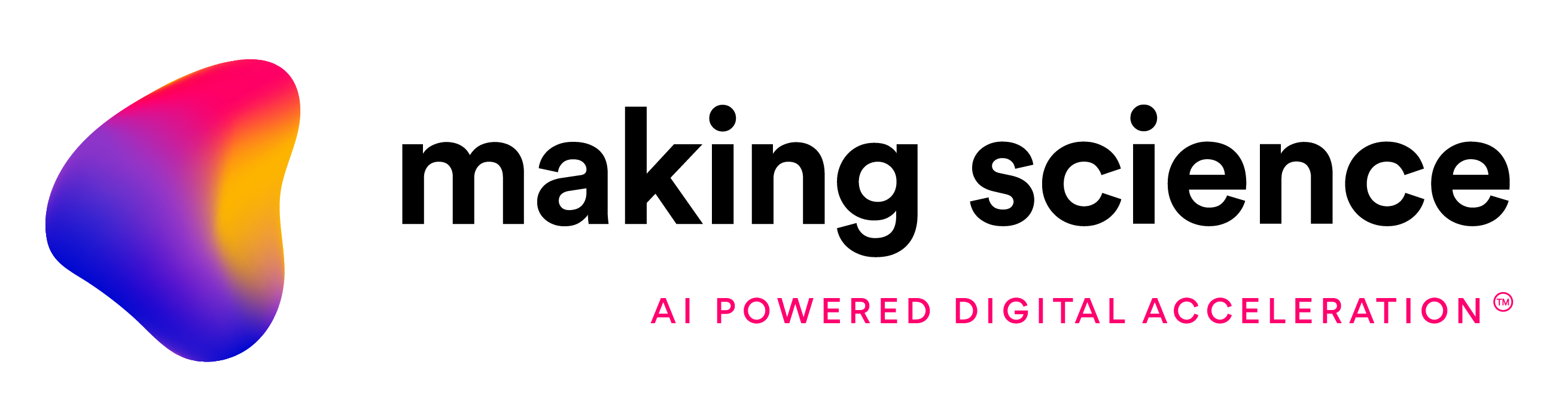


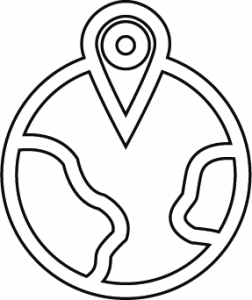
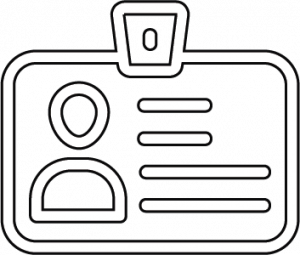

 Paramètres des cookies
Paramètres des cookies